Facebook è una delle più grandi piattaforme di social media fino ad oggi. Vanta miliardi di utenti in tutto il mondo. Le persone possono connettersi ai propri cari con questo gigante dei social media ed è un ottimo modo per tenersi aggiornati sui propri amici e familiari. Tuttavia, potresti voler proteggere la tua sicurezza e privacy sulla piattaforma. Ecco perché dovresti saperlo come rendere le foto private su Facebook. In questo modo, solo i tuoi amici (o solo tu) possono vedere le tue foto e non possono essere controllate da occhi indiscreti.
Pertanto, questa guida ti aiuterà a sapere come rendere le foto private su Facebook. Ti consentirà di assicurarti che le tue foto (o album) siano al sicuro in modo che nessun altro lo veda - almeno, qualcuno a cui non vuoi accedere alle tue foto non sarà in grado di verificarlo. Cominciamo a rendere private le tue foto e i tuoi album di Facebook!
Testo: Parte 1. Perché dovrei imparare come rendere le foto private su Facebook?Parte 2. Come rendere le foto private su Facebook?Parte 3. Bonus Bonus: Rimuovi le Foto Duplicate dal MacParte 4. Conclusione
Parte 1. Perché dovrei imparare come rendere le foto private su Facebook?
C'è un grande motivo per cui dovresti imparare a rendere le foto private su Facebook. Questo motivo sarebbe per la privacy. Potresti non voler che altre persone guardino le tue foto perché vuoi mantenere la tua vita privata sotto il cofano. E potrebbero esserci anche motivi legati al lavoro o agli affari. Ad esempio, se stai facendo domanda per un lavoro, potresti voler mantenere le tue foto della festa per te. Questo perché potrebbe influire sull'applicazione per la posizione.
Inoltre, vuoi essere sicuro perché non vuoi che le persone sappiano cosa stai facendo nelle ultime settimane o mesi. La privacy e la sicurezza sono due delle preoccupazioni più comuni se vuoi sapere come rendere le foto private su Facebook.
Parte 2. Come rendere le foto private su Facebook?
In questa sezione, ti forniremo i migliori modi su come rendere le foto private su Facebook. In questo modo, saprai di avere privacy e sicurezza e ti daranno la tranquillità di cui hai bisogno.
Metodo 01. Come rendere privata una singola foto usando un computer desktop
Ecco i passaggi su come rendere privata una singola foto utilizzando un desktop:
- Apri i tuoi browser come Google Chrome, Firefox, Safari o Opera.
- Vai alla barra degli indirizzi e apri Facebook digitando il suo URL. Se hai già effettuato l'accesso a Facebook, questo avvierà il feed di notizie del tuo account. Se non hai effettuato l'accesso a FB, devi inserire il tuo indirizzo e-mail e la password corrispondente per l'account che possiedi.
- Visita il tuo profilo. Questo sarà il nome del tuo account situato nell'angolo in alto a destra dell'interfaccia di Facebook.
- Fai clic sulla scheda denominata Foto. Questo sarà visibile sotto la tua foto di copertina. La foto di copertina si trova nella parte superiore della pagina del tuo profilo Facebook.
- Scegli una categoria di foto. Per fare ciò, fai clic su una scheda della categoria come "Le tue foto" situata vicino alla parte superiore della pagina.
- Scegli una foto facendo clic su di essa. Assicurati che questa sia la foto che desideri mantenere privata. La foto ora si aprirà. Devi assicurarti di essere quello che ha caricato la foto (e non qualcun altro).
- Fai clic sull'icona per la privacy. Sembra una silhouette di due persone. Lo troverai nell'angolo in basso a destra del tuo nome. Il nome si trova nella parte in alto a destra dell'immagine. Verrà visualizzato un menu a discesa. È importante notare che se si fa clic su questa icona e si dice "Modifica privacy post", fare clic su tale opzione. Successivamente, fai clic sull'icona Privacy situata nella parte superiore del post prima di continuare.
- Fai clic su "Altro" nel menu a discesa che appare.
- Premere l'opzione che dice "Solo io", questo verrà espanso nel menu a discesa. A questo punto, hai imparato a rendere le foto private su Facebook usando il tuo computer desktop.
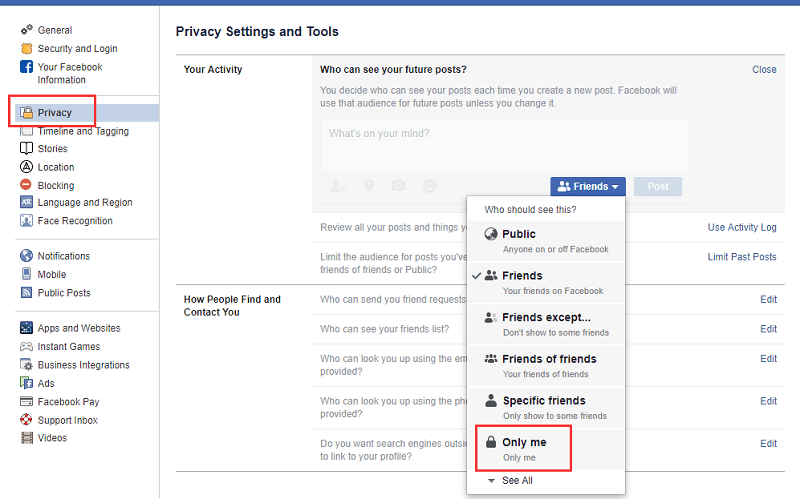
Metodo 02. Come rendere una foto privata usando il tuo dispositivo mobile
I passaggi seguenti ti mostreranno come rendere la tua foto privata usando il tuo dispositivo mobile. Ci riferiamo a una singola foto qui. Ora, guarda i passaggi seguenti per imparare come rendere le foto private su Facebook usando un dispositivo mobile:
- Apri Facebook premendo l'icona FB. Sembra una F bianca imposta su uno sfondo blu. Se hai già effettuato l'accesso, verrà visualizzato il feed delle notizie. Se non hai effettuato l'accesso, devi inserire l'indirizzo e-mail del tuo account e la password corrispondente.
- Tocca le tre linee verticali nel menu. Per gli utenti di iPhone, questo si trova nella parte in basso a destra dell'interfaccia. Per gli utenti Android, questo si trova nella parte superiore dell'interfaccia. Il menu verrà ora visualizzato.
- Premi il nome del tuo account Facebook. Questo può essere visto nella sezione superiore del menu. Verrà visualizzata la pagina del tuo profilo.
- Scorri verso il basso l'interfaccia fino a visualizzare Foto. Tocca "Foto" come puoi vederlo nella sezione delle tue informazioni.
- Premi una categoria della foto (come Caricamenti). Questo può essere visto nella parte superiore dell'interfaccia.
- Scegli una foto che desideri mantenere privata. Toccalo per aprire la foto reale. È importante notare che questa foto dovrebbe essere caricata da te e non da qualcun altro. Se sei appena stato taggato al suo interno, non sarai in grado di regolare le sue impostazioni sulla privacy.
- Tocca i tre punti (...) situati nella parte in alto a destra dell'interfaccia per visualizzare il menu. Se stai utilizzando il telefono Android, tocca e tieni premuto questo tocco sulla foto.
- Premere l'opzione "Modifica privacy". Questo può essere visto in un menu. Si aprirà anche un menu nuovo di zecca. Per le altre foto, devi premere "Modifica la privacy dei post" anziché quello indicato qui al passaggio 8. Se noti che non puoi vedere le due opzioni qui al passaggio 8, questa foto fa parte di un album creato da un utente. Pertanto, non puoi renderlo privato. Invece, dovrai rendere privato l'intero album (ne parleremo più avanti).
- Premi Altro. Questa opzione si trova nella parte inferiore del suo menu. Se nel menu è visualizzato "Solo io", devi saltare questo passaggio 9.
- Premi "Solo io", che è un'altra opzione che puoi trovare nel menu. Infine, premi "Fatto" situato nella parte in alto a destra dell'interfaccia. Ora, hai imparato come rendere le foto private su Facebook usando il tuo dispositivo mobile.
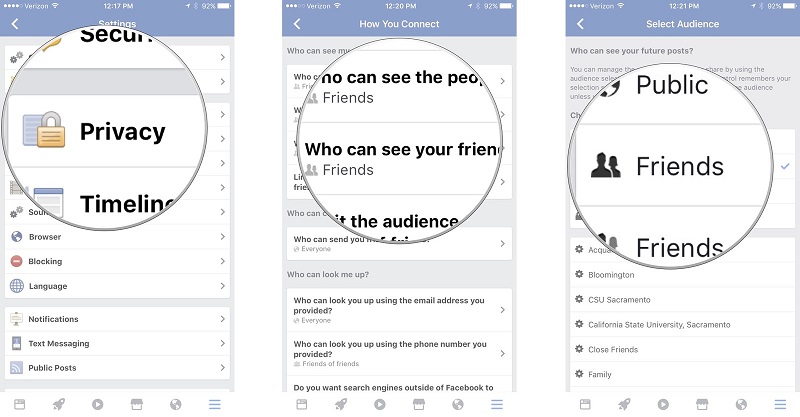
Metodo 03. Come rendere privato un intero album usando il tuo computer desktop
In questa parte, non impareremo solo come rendere le foto private su Facebook, impareremo anche come rendere interi album sicuri e protetti. Di seguito sono riportati i diversi passaggi da seguire (nell'ordine corretto) per mantenere gli album privati sul computer desktop:
- Apri il browser sul tuo computer. Questo può essere Google Chrome, Safari, Firefox, Opera o qualsiasi altro browser che desideri.
- Avvia Facebook posizionando il loro URL nella barra degli indirizzi del browser. Il tuo feed di notizie verrà visualizzato se hai già effettuato l'accesso. In caso contrario, dovrai inserire l'indirizzo e-mail dell'account FB e la password corrispondente.
- Visita il tuo profilo facendo clic sul tuo nome situato nella parte in alto a destra dell'interfaccia del sito Web.
- Fai clic sulla scheda denominata Foto. Questo sarà visibile sotto la tua foto di copertina. La foto di copertina si trova nella parte superiore della pagina del tuo profilo Facebook.
- Fai clic sulla scheda denominata "Album". Questa scheda può essere visualizzata nella parte in alto a destra della pagina per "Foto". Questo visualizzerà diversi album fotografici all'interno del tuo profilo FB.
- Individua l'album che desideri rendere privato o sicuro. È importante notare quanto segue:
- Ci sono album FB che sono integrati nel sito Web di Facebook, questi sono quelli che non possono essere mantenuti privati.
- L'album che FB chiama "Caricamenti da dispositivo mobile" non può essere regolato per la privacy. Questo è lo stesso per l'album chiamato "Foto iOS" in upload obsoleti da quello dei telefoni iOS.
- Fai clic sui tre punti situati nella parte in basso a destra della copertina dell'album. Questo mostrerà un piccolo menu. È importante sapere che se non riesci a vedere l'icona dei tre punti, non è possibile apportare modifiche alla sua privacy. Tuttavia, puoi semplicemente rendere foto e video privati uno per uno.
- Premi "Modifica". Si trova all'interno del menu che verrà visualizzato. La pagina dell'album verrà visualizzata in seguito.
- Premere la casella "Privacy" in stile menu a discesa. Quindi, fai clic su "Solo io". Se questa opzione non è visualizzata, fai clic su "Visualizza tutti gli elenchi ...".
- Quindi, fai clic su "Salva". Ormai, hai imparato a rendere le foto private su Facebook (in realtà, l'abbiamo fatto su un intero album).
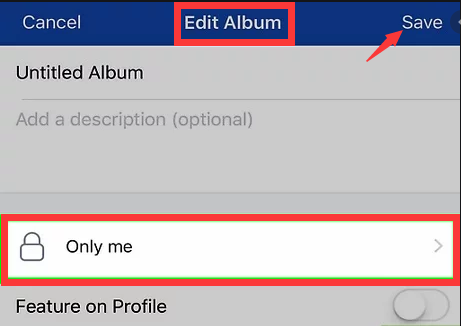
Metodo 04. Come rendere privato un intero album usando un dispositivo mobile
- Avvia Facebook. Il tuo feed di notizie verrà visualizzato se hai già effettuato l'accesso. In caso contrario, dovrai inserire l'indirizzo e-mail dell'account FB e la password corrispondente.
- Tocca le tre linee verticali nel menu. Per gli utenti di iPhone, questo si trova nella parte in basso a destra dell'interfaccia. Per gli utenti Android, questo si trova nella parte superiore dell'interfaccia. Il menu verrà ora visualizzato.
- Premi il tuo nome. Quindi, scorri verso il basso per vedere l'etichetta "Foto" e toccala.
- Premi "Album" per mostrare i diversi album che possiedi nel tuo profilo FB.
- Trova un album che desideri rendere privato.
- Fai clic sui tre punti situati nella parte in alto a destra dell'album. Questo mostrerà un piccolo menu. È importante sapere che se non riesci a vedere l'icona dei tre punti, non è possibile apportare modifiche alla sua privacy. Tuttavia, puoi semplicemente rendere foto e video privati uno per uno.
- Tocca le impostazioni di privacy effettive dell'album. In genere dirà "Pubblico" o "Amici". Quindi, premere "Solo io" nel menu.
- Infine, fai clic su "Salva". Ciò ti consentirà di rendere l'album privato nel tuo profilo. Ancora una volta, hai imparato a rendere le foto private su Facebook, inclusa quella di interi album.
Parte 3. Bonus Bonus: Rimuovi le Foto Duplicate dal Mac
Sappi che hai imparato a rendere le foto private su Facebook, ti daremo uno dei migliori consigli che puoi ottenere. Si consiglia di utilizzare iMyMac PowerMyMac e il suo modulo Duplicate Finder per individuare e rimuovere i file non necessari, in particolare i duplicati nel tuo sistema. È un ottimo strumento per ottimizzare il tuo Mac e mantenerlo al massimo delle sue potenzialità. Questo è attraverso la ricerca di file non necessari (file spazzatura e file temporanei) all'interno del sistema. Con pochi clic, tutti questi dati spazzatura vengono rimossi.
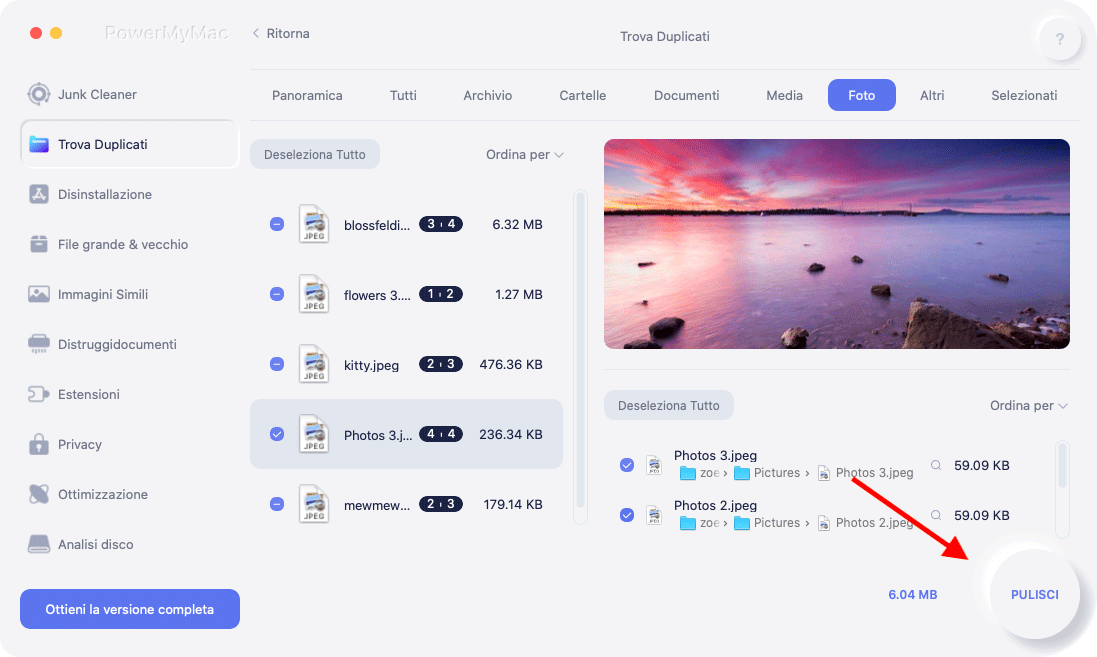
Inoltre, puoi utilizzare il modulo Duplicate Finder per trovare file duplicati sul tuo sistema. Queste inutili seconde (o addirittura terze e quarte) copie dello stesso file possono essere rilevate e rimosse facilmente. L'uso dello strumento è molto semplice in quanto l'interfaccia è elegante e piacevole per gli occhi. Ed è semplice e può essere compreso da chiunque.
Parte 4. Conclusione
Ti abbiamo dato quattro diversi metodi su come rendere le foto private su Facebook. Ti abbiamo anche aiutato a rendere privati interi album. Questi possono essere eseguiti sia su computer a tutti gli effetti sia su dispositivi mobili. Come puoi vedere, il processo è abbastanza semplice. Inoltre, è un ottimo modo per assicurarsi che la tua privacy e sicurezza siano mantenute al loro posto.
Noterai che abbiamo consigliato un ottimo strumento per aiutarti a ottimizzare il tuo Mac: PowerMyMac e il suo modulo Duplicate Finder. Questo strumento è un ottimo modo per rimuovere i file non necessari dal tuo sistema. Quindi, se vuoi rendere il tuo computer Mac più veloce, prendi il software ora!



